Ở đây chúng ta đang nói về vấn đề cài đặt
Apache trong
Windows.
Bạn dành nhiều thời gian để thiết lập tất cả mọi thứ và bắt đầu chạy
trang web của mình. Vấn đề là bạn không thể làm được bất cứ điều gì với
một trang web tĩnh, trừ khi sử dụng
SQL server. Sau đó việc cần làm là cài đặt ứng dụng
SQL server nhưng lại thiếu mất
PHP. Một danh sách các thứ còn thiếu sẽ khiến chúng ta mất nhiều thời gian và phức tạp, nhất là đối với người mới bắt đầu.
Đối với
XAMPP, ở đó bạn có một ứng dụng giúp cài đặt
tất cả những gì cần thiết để chạy một website hoàn hảo, quá trình cài
tương tự ứng dụng trong
Windows. Dịch vụ này cho phép máy tính chạy
Apache và mọi thứ khác bất cứ khi nào khởi động máy, các ứng dụng sẽ chạy âm
thầm trong chế độ nền và không tiêu tốn nhiều tài nguyên hệ thống.
Cài đặt XAMPPĐầu tiên bạn tải về XAMPP
[You must be registered and logged in to see this link.]. Liên kết này luôn tải về phiên bản mới nhất cho bạn. Sau đó thực hiện các bước sau:
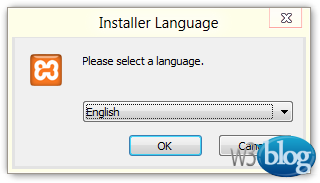 1.
1. Duyệt tới thư mục chứa ứng dụng, kích đúp chuột để khởi động và chọn ngôn ngữ rồi ấn
OK. Thông báo
UAC có thể xuất hiện nếu đang chạy hệ thống
Windows 7 hoặc
Vista, chỉ cần kích
OK để bỏ qua nó.
2. Sau thông điệp chào mừng của chương trình, kích
Next để tiếp tục việc cài đặt.
3. Chỉ định đường dẫn thư mục lưu trữ các file cài đặt của ứng dụng. Tốt nhất bạn nên để vị trí mặc định (
“C:\xampp”), giúp việc truy cập sẽ dễ dàng hơn. Kích
Next để sang bước kế tiếp:
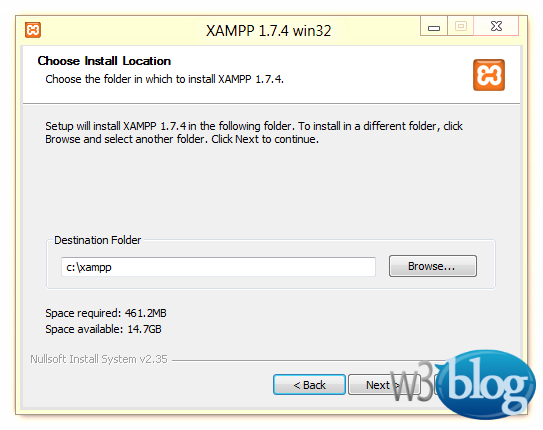 4.
4. Cửa sổ tiếp theo là các lựa chọn cài đặt. Tại đây
bạn có thể chọn các ứng dụng thành phần như những dịch vụ. Khuyến cáo
người dùng lựa chọn ít nhất là 2 dịch vụ
MySQL và
Apache. Kích
Install để hoàn thành:
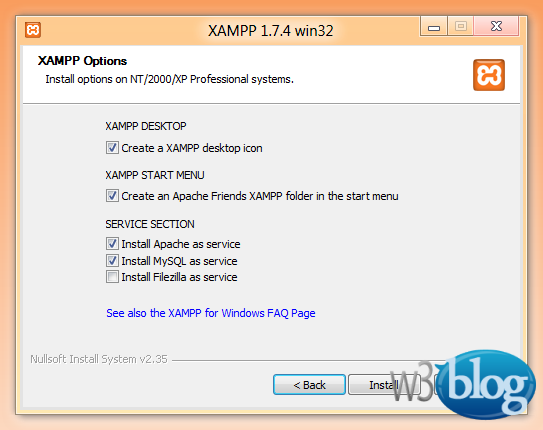
Chờ trong giây lát cho đến khi trình cài đặt hoàn tất. Bạn có thể vào thư mục cài đặt
XAMPP.
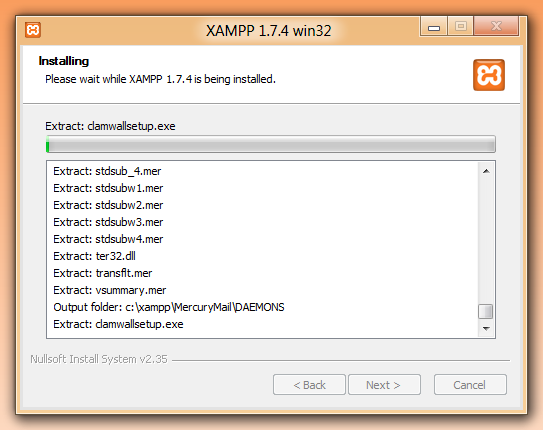
Bạn có thể phải để tường lửa cho phép
XAMPP hoạt động bằng cách bấm vào nút
Allow access.
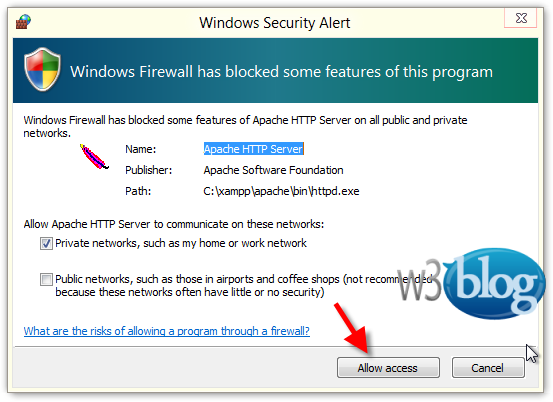
Bây giờ bạn có thể tìm đến thư mục
htdocs – đây là nơi đặt các tập tin để hiển thị trên trang web của mình.
Như vậy lúc này bạn có thể bắt đầu công việc tạo trang web của mình mà không lo sự thiếu vắng nào. Tuy nhiên nếu muốn
XAMPP chạy đúng cách, chúng ta cần vô hiệu hóa
User Account Control trong máy tính. Tính năng này của
Windows 7 và
Vista có tác dụng tăng cường an ninh hệ thống bằng cách yêu cầu xác nhận hành động của tất cả các chương trình được chạy (
[You must be registered and logged in to see this link.].).
Mặc dù đây là giải pháp có mục đích tốt, nhưng thực tế nó không mấy
hiệu quả. Do đó có thể vô hiệu hóa nó nếu tự tin với những gì mình làm.
Sau đó kéo thanh trượt xuống mức
Never notify và nhấn
OK. Bây giờ
XAMPP sẽ chạy trơn tru và máy chủ web của bạn đã sẵn sàng để hoạt động!
Địa chỉ:
[You must be registered and logged in to see this link.] là trang chính với nhiều công cụ và tiện ích được cài sẵn như hướng dẫn sử dụng và
phpmyadmin.
[You must be registered and logged in to see this link.]Chúc bạn thành công!
